3-3-1. Créer une borne
Une borne est un composant du dessin placé sur la bordure d'une boîte qui montre les entrées et sorties de la boîte.
Pour créer une borne, vous devez être placés sur la frontière de la boîte en premier. Le ![]() curseur apparaît. À ce moment, appuyer sur la touche Majuscule , cliquer sur la frontière et la borne est créée sous le curseur.
curseur apparaît. À ce moment, appuyer sur la touche Majuscule , cliquer sur la frontière et la borne est créée sous le curseur.
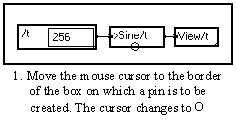
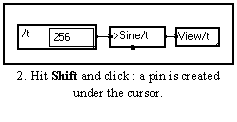
Une borne ne peut pas être créée sur un module (c.-à-d. une boîte élémentaire de la bibliothèque) ou sur une macro verrouillée : déverrouiller le macro en premier.
Les bornes sont créées automatiquement si une boîte est créée avec la souris et coupe les liaisons qui existent entre boîtes reliées ensemble :

Pour sélectionner une borne, cliquer dessus : elle est alors soulignée par un carré rouge.
Déplacer une borne se fait en la faisant glisser avec le bouton gauche de la souris en pressant la touche Majuscule. Si le bouton de la souris est relâché quand le curseur![]() est montré, la borne est placée près du curseur de la souris. Les bornes bouclées (sur les frontières de paquets) ne peuvent pas être déplacées.
est montré, la borne est placée près du curseur de la souris. Les bornes bouclées (sur les frontières de paquets) ne peuvent pas être déplacées.

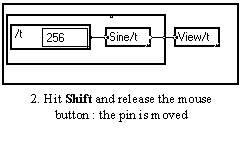
Si des liaisons étaient attachés à la borne déplacée, ils sont redessinés à partir de la nouvelle place de la borne.
Pour détruire une borne, cliquer dessus pour la sélectionner (un cadre rouge épais est tracé autour de la borne). Alors, taper la touche Suppr ![]() . Seulement les bornes sans liaisons, les bornes sans boucles et les bornes non incluses dans les modules peuvent être détruites. Si des liaisons sont attachés à la borne, détruire les liaisons en premier.
. Seulement les bornes sans liaisons, les bornes sans boucles et les bornes non incluses dans les modules peuvent être détruites. Si des liaisons sont attachés à la borne, détruire les liaisons en premier.
Les étiquettes sont utilisées pour expliquer la fonction d'une borne, ou faire référence à un fil particulier d'un faisceau. Ils peuvent aussi être utilisés pour déclarer des variables dans les modules Formule. Pour attacher une étiquette à une borne, en premier sélectionner la borne, puis choisissez Etiqueter une borne du menu Outils. Vous pouvez utiliser aussi le raccourci Alt+L. Vous entrez alors en mode d'édition (le curseur de la souris change à "I").
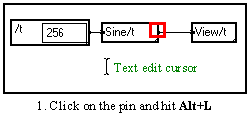

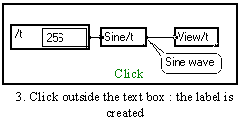
Les étiquettes peuvent être déplacées ensuite. Si la borne elle-même est déplacée, l'étiquette suit.
Attention: quelquefois l'étiquette empêchera d'attraper la borne avoisinante pour tirer une liaison par exemple. Dans ce cas, déplacer seulement légèrement l'étiquette afin de rendre la borne visible